你是否在写报告或论文时头疼于如何制作清晰的目录?目录不仅能让读者快速找到所需信息,还能提升文档的专业性。无论你是初学者还是有经验的用户,本教程将教你如何在Word文档中轻松生成目录,解决你的烦恼!
方法一:使用标题样式自动生成目录 打开你的Word文档,选中你要设置为目录项的标题。 在“开始”选项卡中找到“样式”组,点击合适的“标题样式”(如“标题1”、“标题2”)。 设置完毕后,将光标放置在想要生成目录的位置。 转到“引用”选项卡,点击“目录”按钮,选择合适的目录样式。 点击目录,Word会自动生成一个基于你设置的标题的目录。 方法二:手动插入自定义目录 与方法一相同,先将标题设置为标题样式。 在光标定位处,转到“引用”选项卡。 点击“目录”按钮,选择“插入目录”。 在弹出的窗口中,你可以自定义目录样式,包括显示的标题级别和格式。 点击“确定”,Word会根据你设置的自定义选项生成目录。 方法三:更新目录内容 如果在添加或修改标题后希望更新目录,首先点击目录。 在目录上方会出现“更新目录”选项,点击它。 选择“更新整个目录”或“仅更新页码”,然后点击“确定”。 通过以上三种简单方法,你就能轻松制作出专业的Word文档目录,提升文档的可读性。如今,就去试试吧!如果你觉得这篇指导文章对你有帮助,请分享给你的朋友,让他们也能够轻松掌握Word目录制作技巧!